Effekten Halftone er en bemærkelsesværdig teknik, der ændrer udseendet af en video og får den til at se ud som en trykkeffekt. Denne metode transformerer de traditionelle pixels til små cirkler, der repræsenterer farverne Cyan, Magenta, Gul og Sort (CMYK). Den følgende guide viser dig trin for trin, hvordan du implementerer denne spændende effekt i din videoproduktion.
Vigtigste indsigter
- Halftone-effekten forvandler videomaterialet til en trykkeffekt, der består af små cirkler.
- Effekten kan oprettes med forskellige farvekanaler (CMYK) og kræver brug af specielle video-værktøjer og -teknikker.
- Med kreative tilpasninger og anvendelse af effekter kan du opnå et unikt visuelt resultat.
Trin-for-trin guide
1. Opret komposition
For at starte Halftone-effekten skal du først importere din video til en ny komposition. Opret en komposition, som du kalder "Source", og hvor du kan indlæse dit ønskede footage.
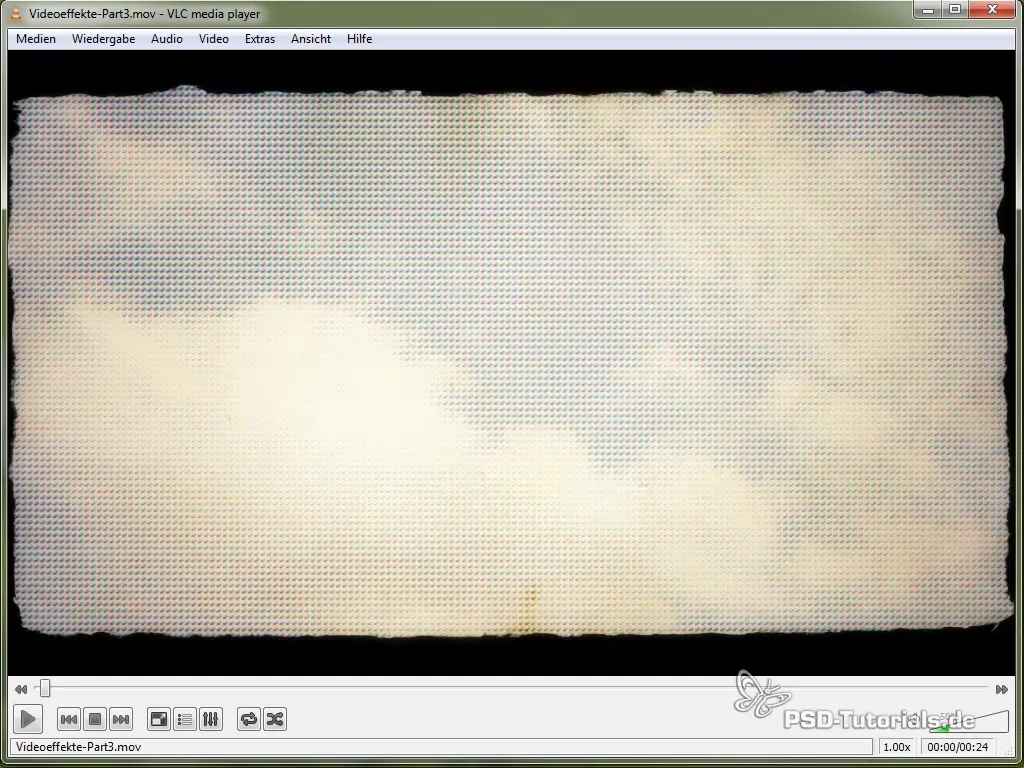
2. Tilføj tekstur
Download en passende tekstur, som du vil bruge som grundlag for Halftone-effekten, som for eksempel revet papir eller en anden passende tekstur. Sørg for, at denne tekstur må bruges til kommercielle og ikke-kommercielle projekter.

3. Justér tekstur
Placer teksturen over dit footage i kompositionen. Med tastkombinationen Ctrl + Alt + F kan du tilpasse teksturen til kompositionsstørrelsen uden at det forvrænges.
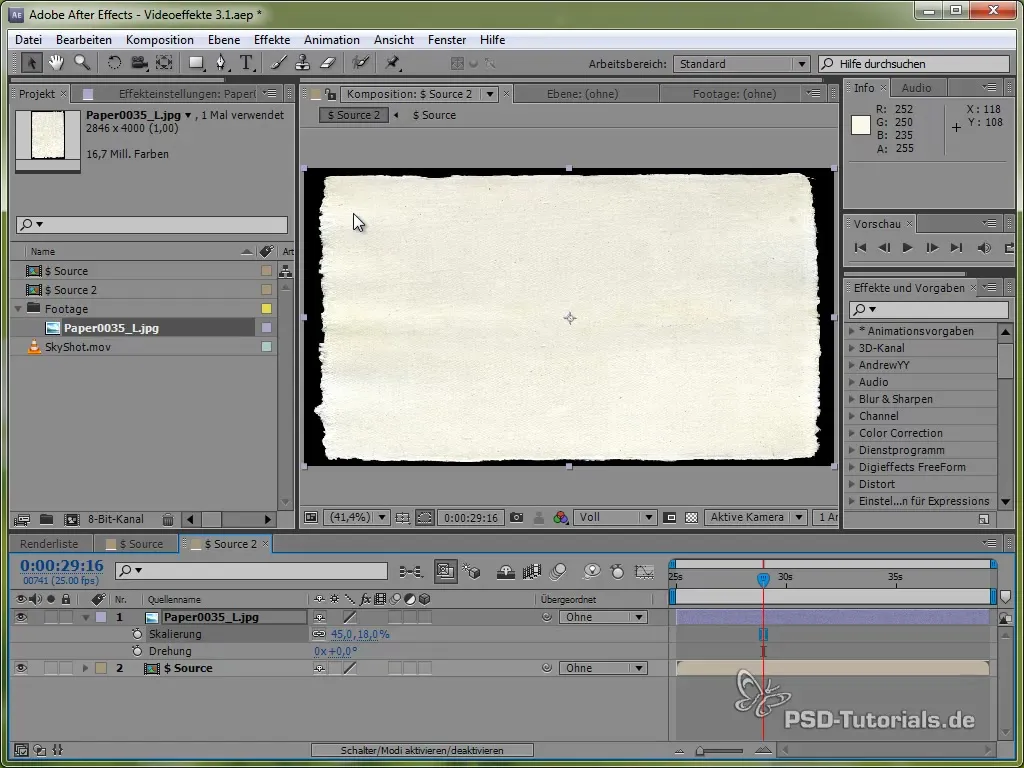
4. Opret mønster til Halftone-effekt
Nu skal du oprette en ny komposition til cirklerne . Denne cirkler vil senere blive brugt som mønster til Halftone-effekten. Start med at oprette et formlag, hvor du tegner en ellipse.

5. Justér radius og position
Vi kan justere radius af ellipsen og skabe et specifikt datastykke. Brug effekten "Slider" til at styre størrelse og position af ellipsen.
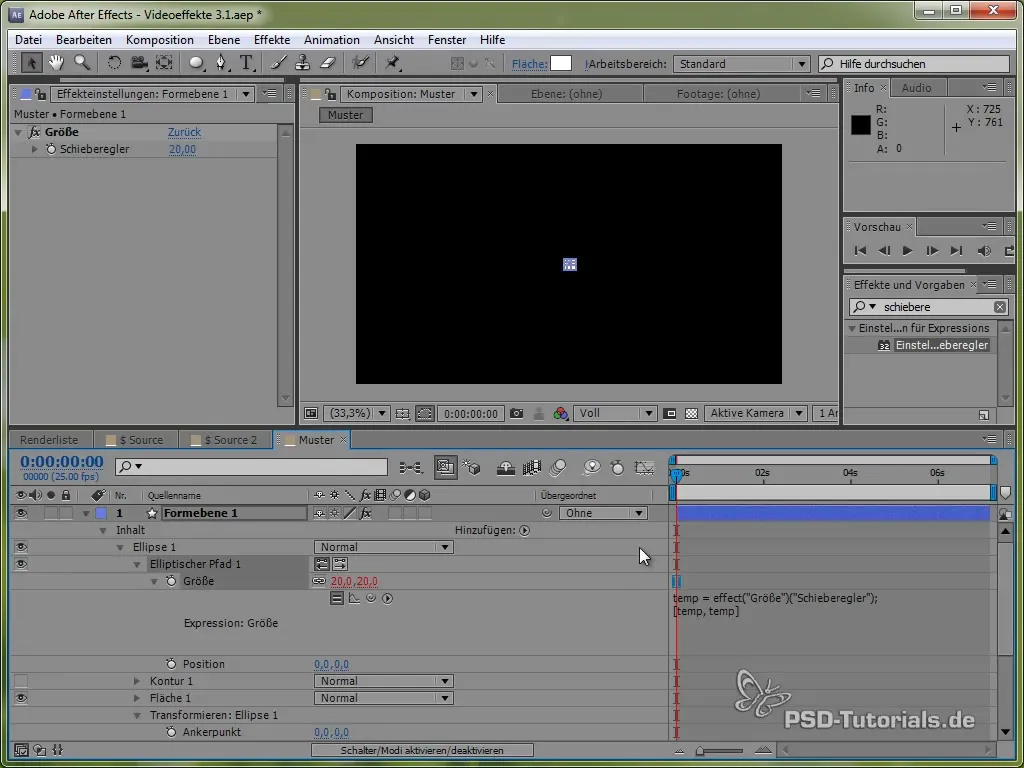
6. Tilføj repeater
For at generere flere cirkler i en række tilføjer du effekten "Repeater". Dette giver dig mulighed for hurtigt at skabe mange kopier af din ellipse og arrangere dem jævnt.
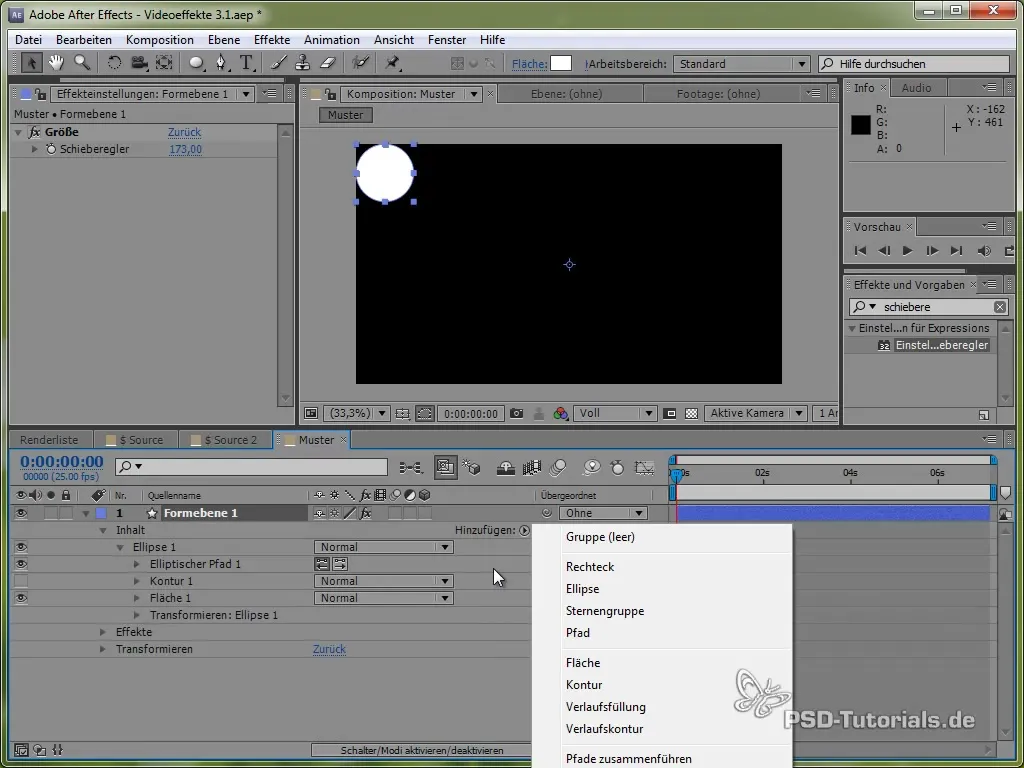
7. Beregn størrelse og antal cirkler
Bestem, hvor mange cirkler der passer i række og højde ved at dele bredden og højden af kompositionen med størrelsen på de enkelte cirkler. Disse værdier hjælper os med at bestemme det præcise antal kopier.
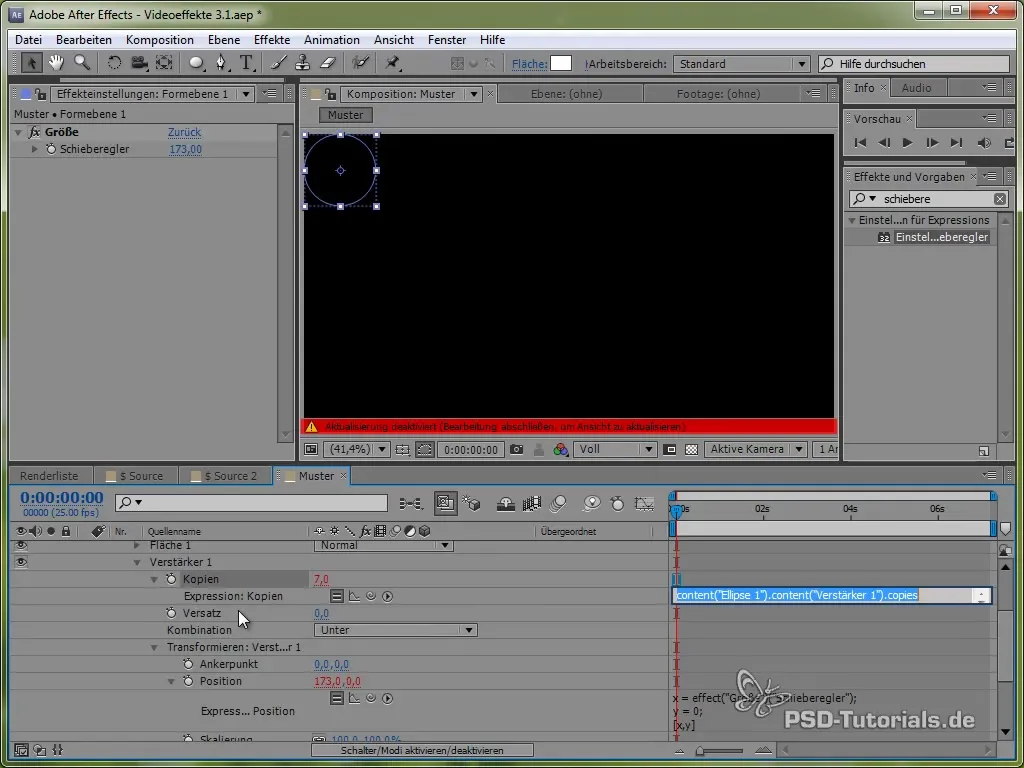
8. Anvend kartentanzeffekt
For at kontrollere hver enkelt cirkel tilføjer vi "Kartentanzeffekt". Denne effekt gør det muligt at opdele footagen i rækker og kolonner, som derefter kan manipuleres enkeltvis.
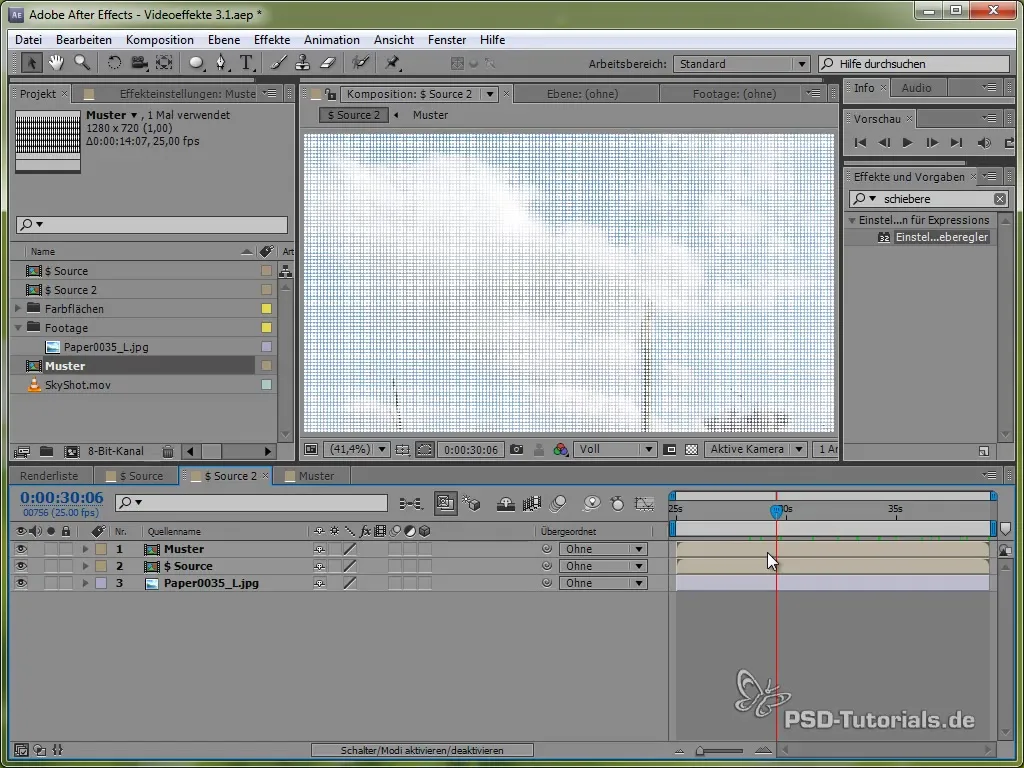
9. Ekstraher farvekanaler
Opret en farvekanal for at implementere Halftone-effekten baseret på intensiteterne i CMYK-farverne (Cyan, Magenta, Gul og Sort). Hver af disse kanaler bliver til et selvstændigt lag.

10. Opret masker
For hver farvekanal opretter du en maske, der beskærer det originale materiale, så cirklerne kan skaleres i henhold til farveintensiteterne. Sort repræsenterer maksimalstørrelsen på cirklerne, mens andre gråtoner skaleres afhængigt af intensiteten.
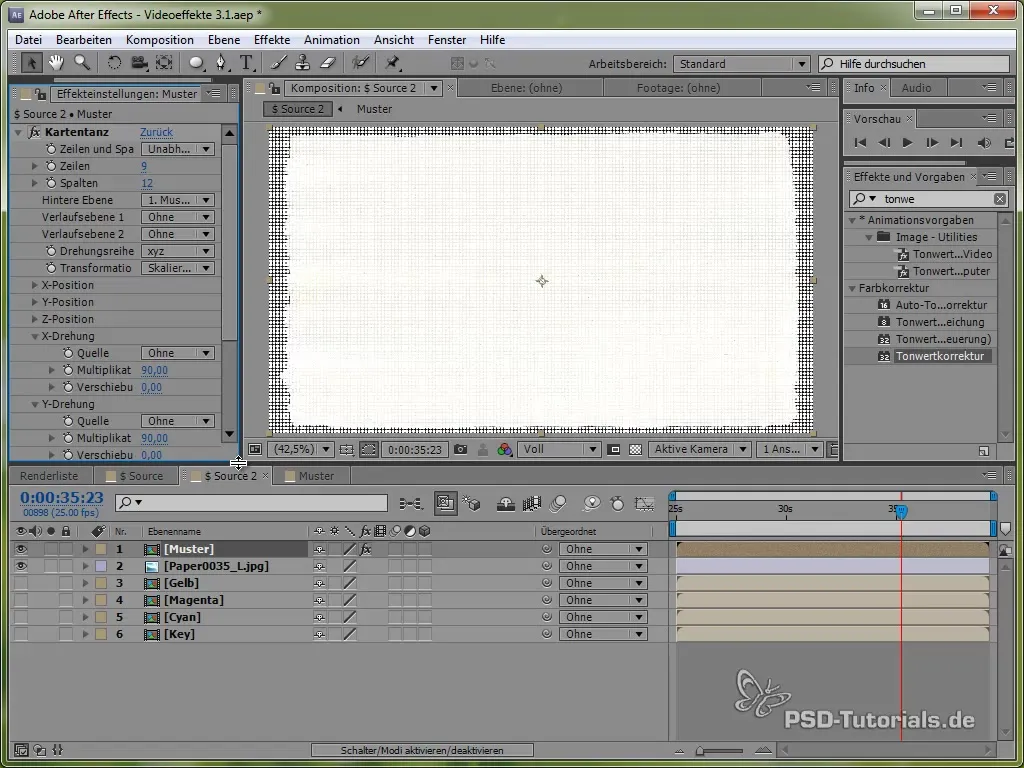
11. Anvend og juster cirklerne
Nu skal du flytte og justere de enkelte cirkler i henhold til deres position og størrelse. Fyld cirklerne med de relevante farvetoner for at opnå den ønskede effekt.
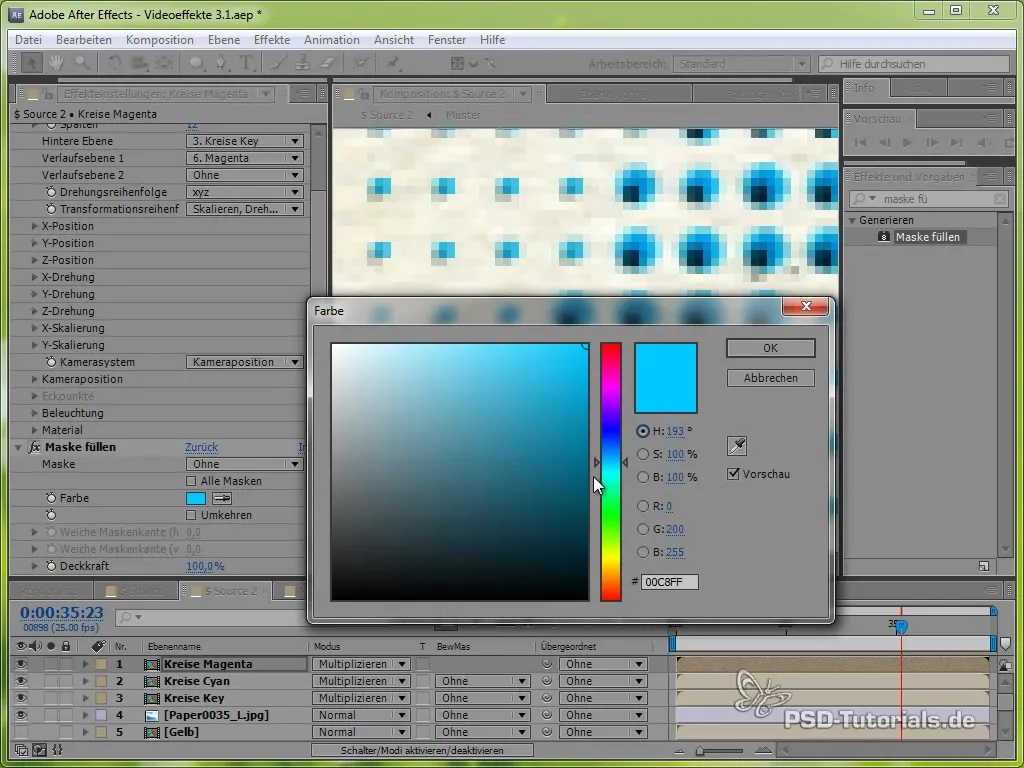
12. Finale tilpasninger
For det endelige udseende kan du tilføje sidste effekter, såsom en vignettering eller farvekorrektioner, for at give din komposition det ønskede tryklook.
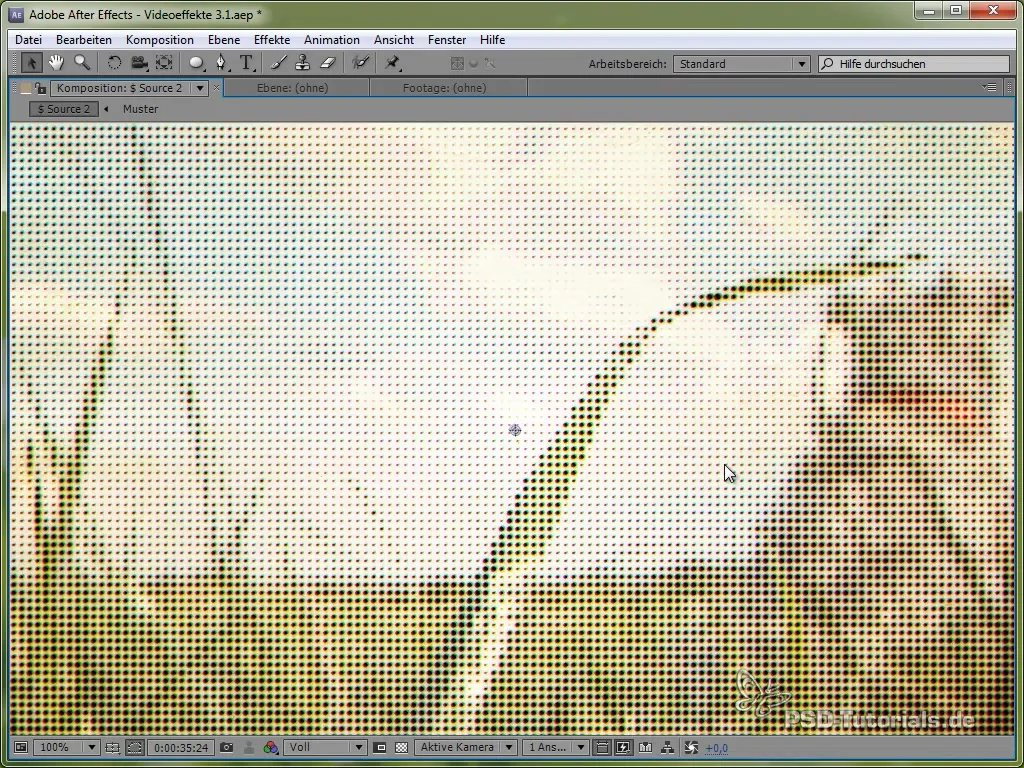
Sammenfatning – Halftone-effekt i videoproduktion
Denne trin-for-trin guide giver dig en omfattende oversigt over Halftone-effekten. Du har lært, hvordan du appliques og justerer effekterne for kreativt at ændre dit videomateriale. Eksperimentér med de forskellige indstillinger for at opnå det bedste resultat for dine projekter.
Ofte stillede spørgsmål
Hvor lang tid tager det at lave Halftone-effekten?Det afhænger af din erfaring, men normalt bør du være færdig på omkring 30-60 minutter.
Kan jeg anvende Halftone-effekten på enhver video?Ja, effekten kan anvendes på næsten enhver form for videomateriale, især ved bevægelige billeder.
Er der behov for specifik softwareviden?Et vist niveau af kendskab til videoredigeringssoftware (f.eks. Adobe After Effects) er nødvendigt.


